solidwork直接导入CAD文件后拉伸旋转和折弯
1、首先你有一张二维平面图,并知道通过拉伸操作可以得到需要的三维图形,如图例子:
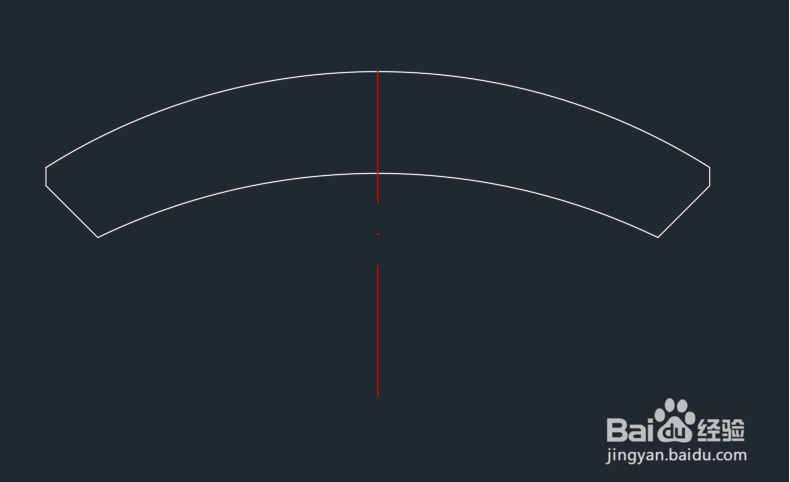
2、这里你需要考虑后续是否需要注意这个零件的坐标,例如我想要后续对此零件进行装配,这里我习惯的将坐标放到圆心处,如图,你可以直接拖动坐标到你需要的位置(我用的是AUTOCAD2020,其他如果不能实现可以选择做成块,在块中添加需要的坐标位置)
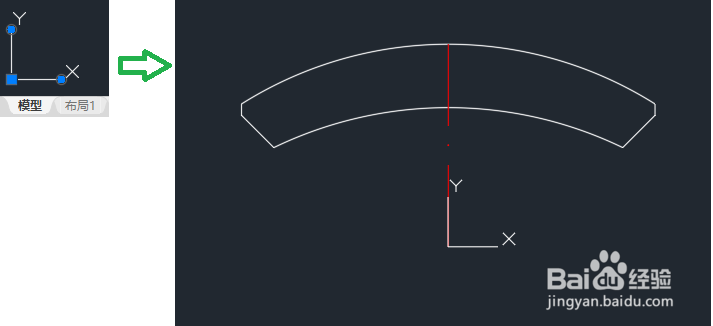
3、完成后,可以直接全选进行Ctrl+C复制,然后进入SW里面新建一个草图,Ctrl+V进行粘贴即可得到想要的草图。如下图:
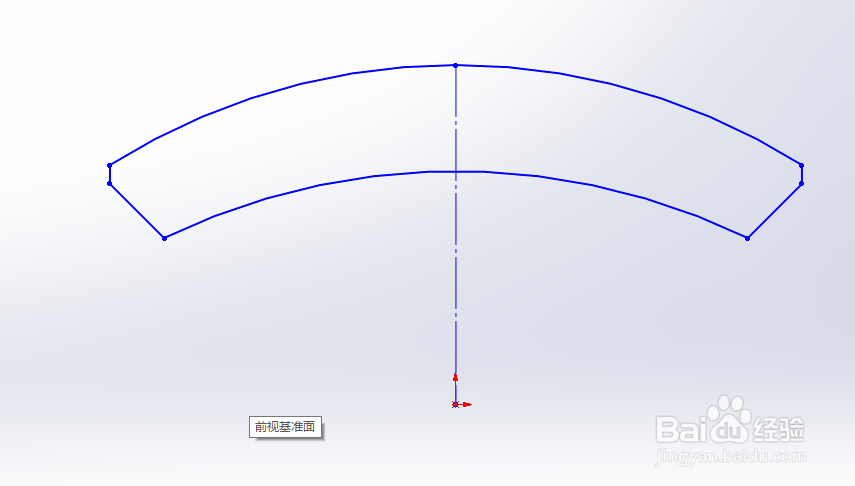
4、选择拉伸命令,你会发现之前的中心线在草图中是构造线,不影响建模,如下图:
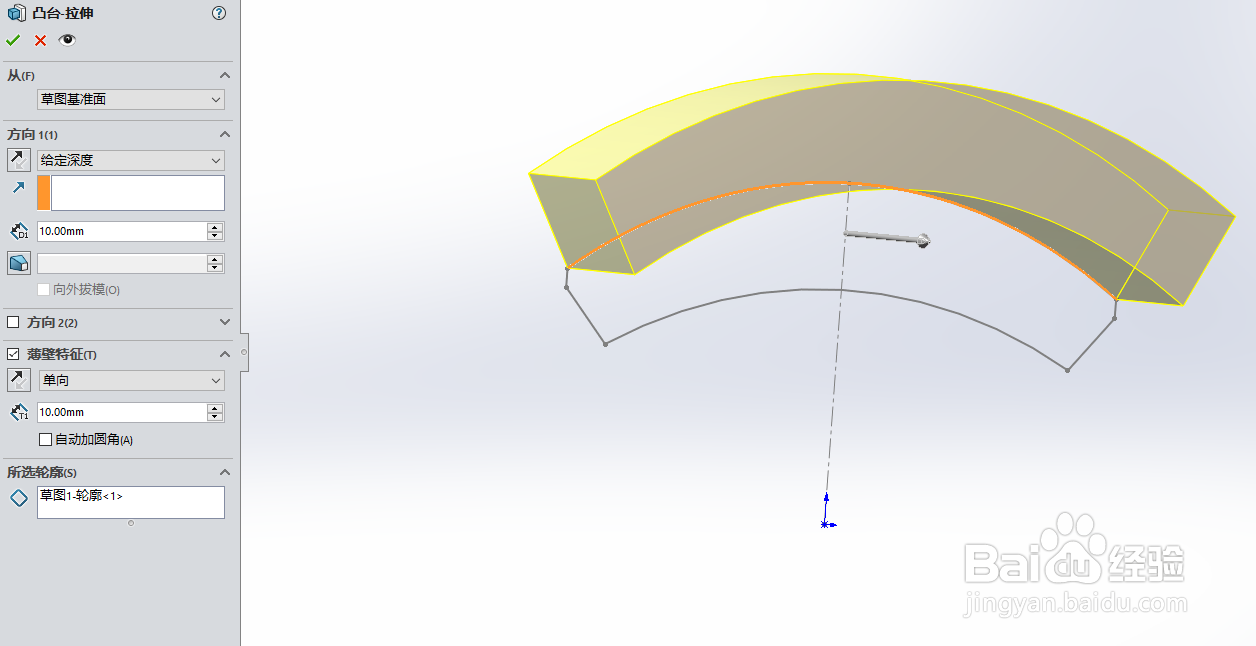
5、下面我们在最初的图纸中加入一条折弯线,重复上面步骤1/2和3,然后选择钣金—基体法兰命令,如下图:


6、然后,将之前的草图显示,如图操作,在原草图平面上进行草图绘制,如图,将之前添加的线“转换实体引用”:
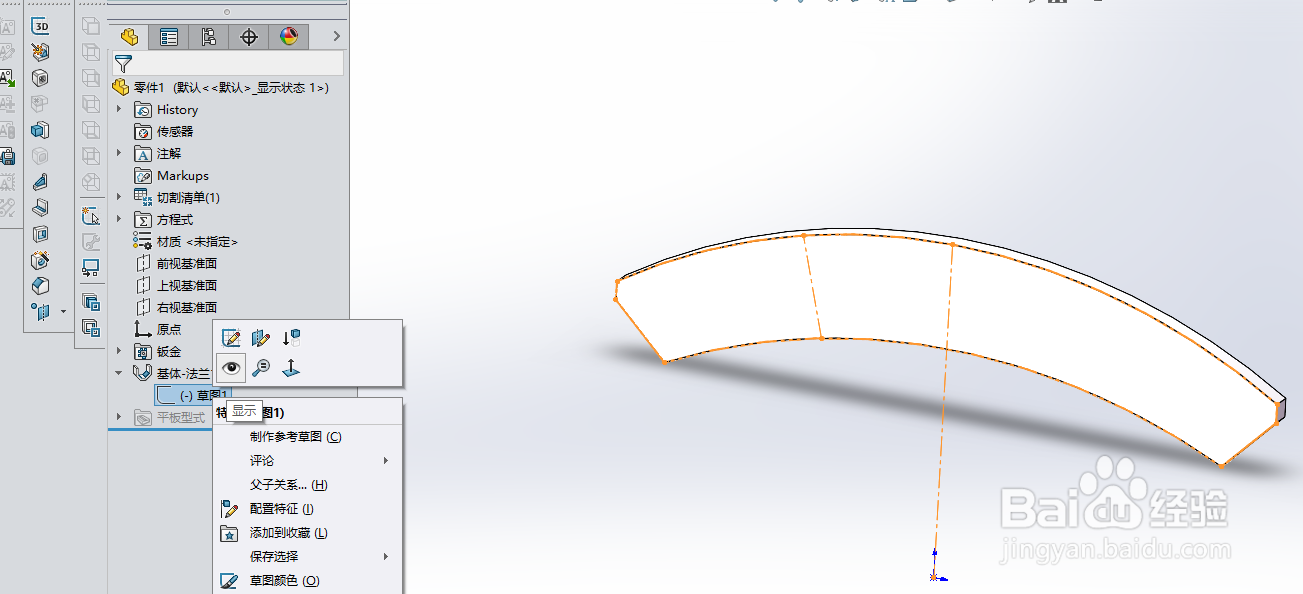

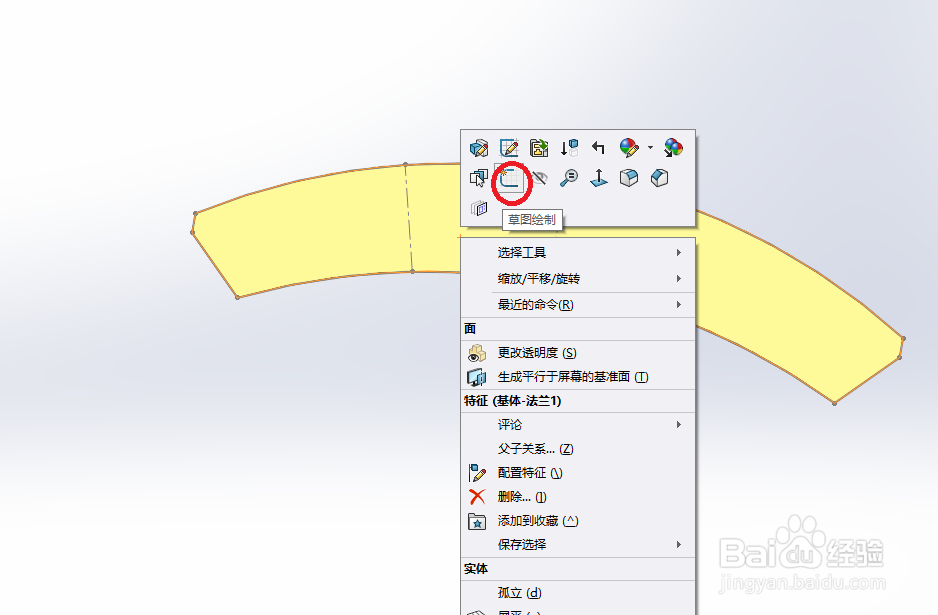
7、退出草图,选择“绘制的折弯”如图,将得到你需要的折弯图形


8、最后旋转仍是一样,只是注意你需要一条中心线做旋转轴,如图:
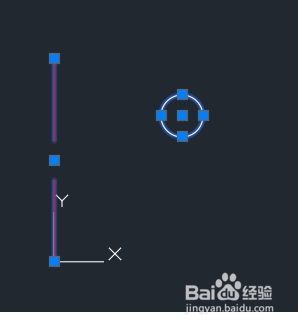
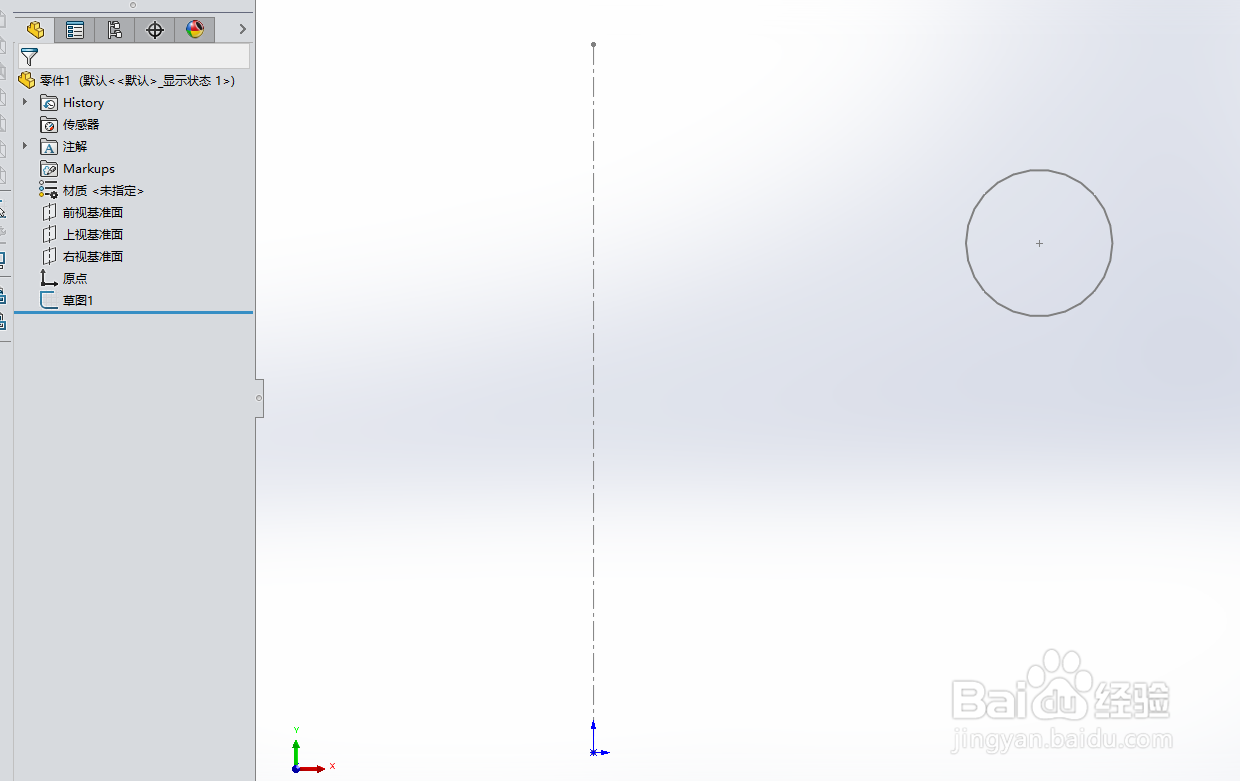
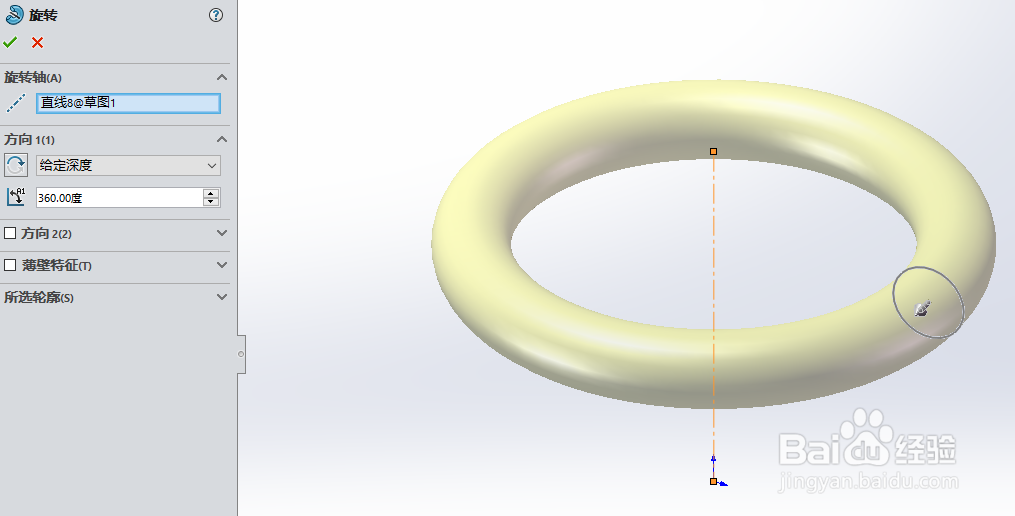
声明:本网站引用、摘录或转载内容仅供网站访问者交流或参考,不代表本站立场,如存在版权或非法内容,请联系站长删除,联系邮箱:site.kefu@qq.com。
阅读量:107
阅读量:24
阅读量:31
阅读量:174
阅读量:55